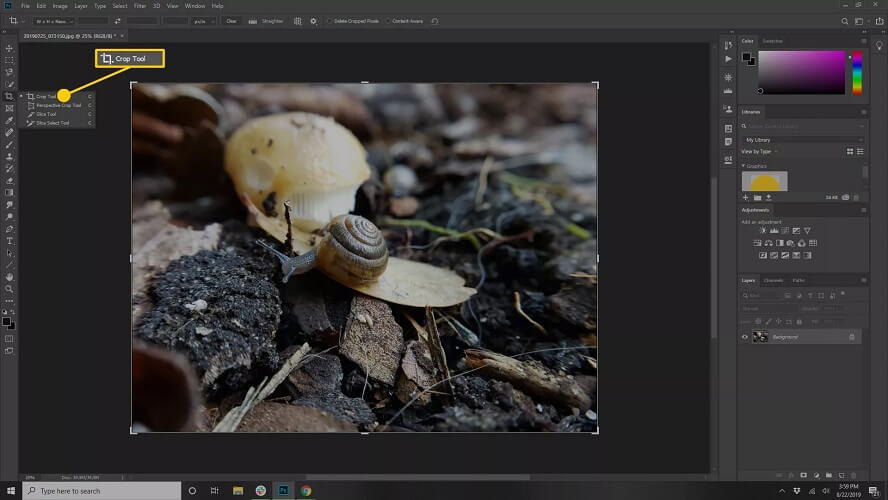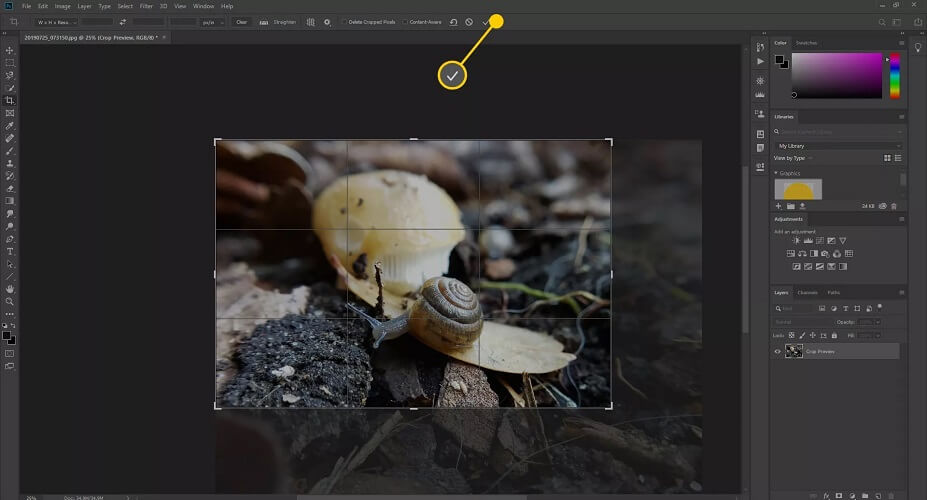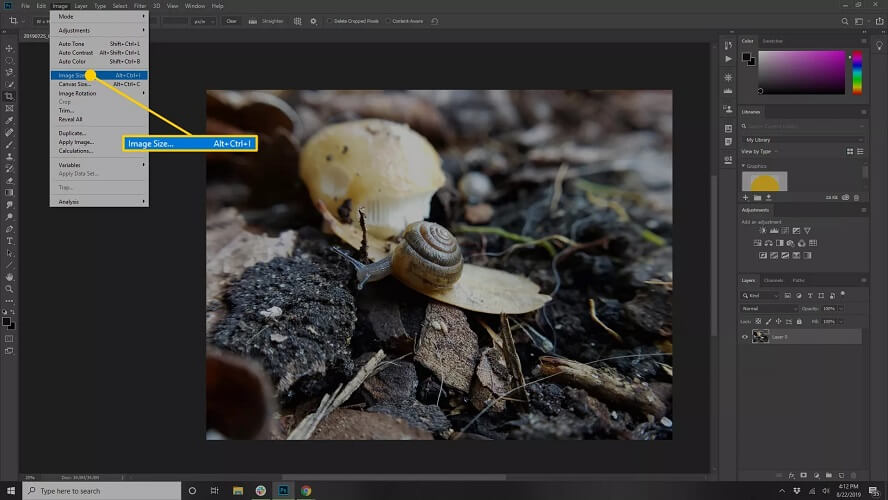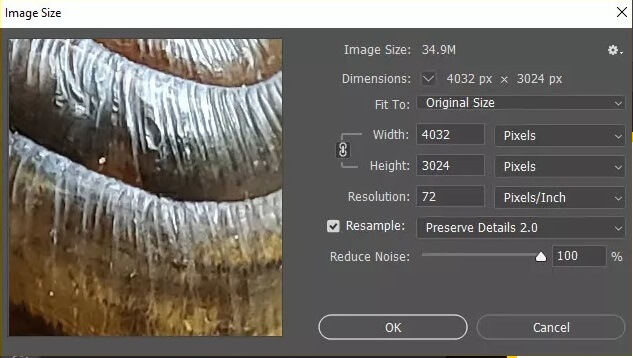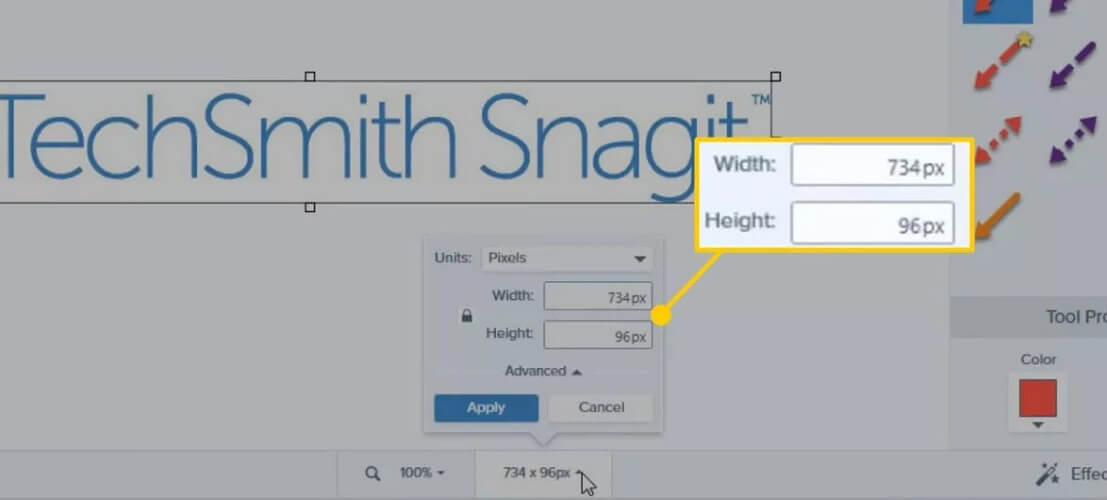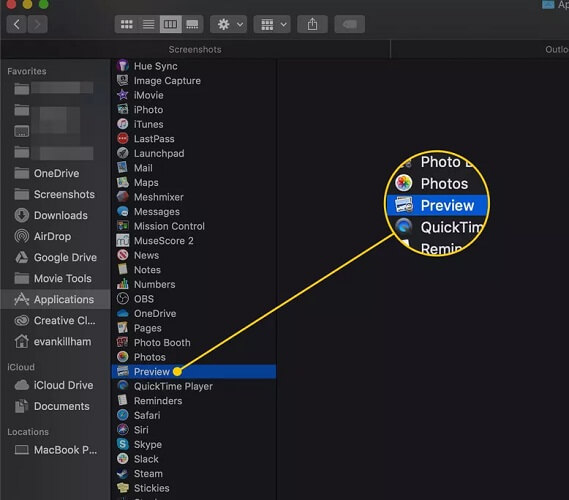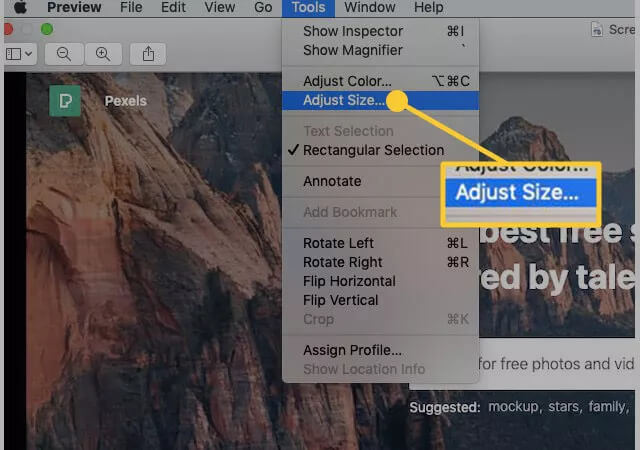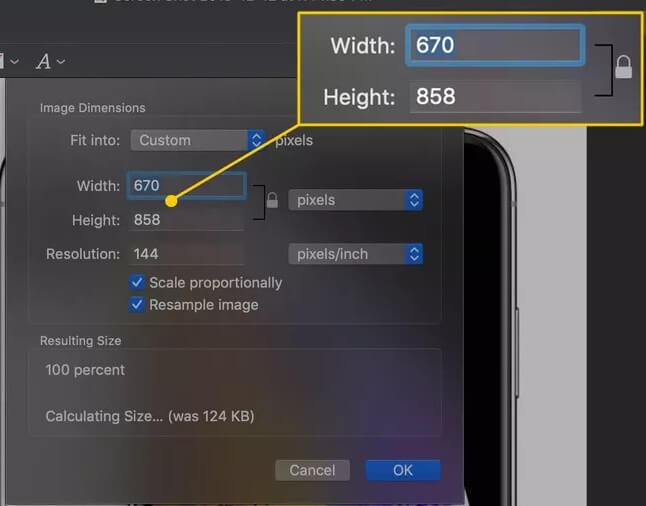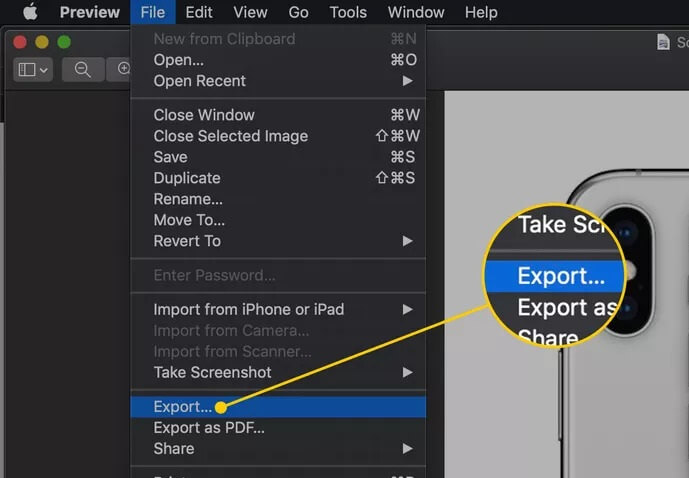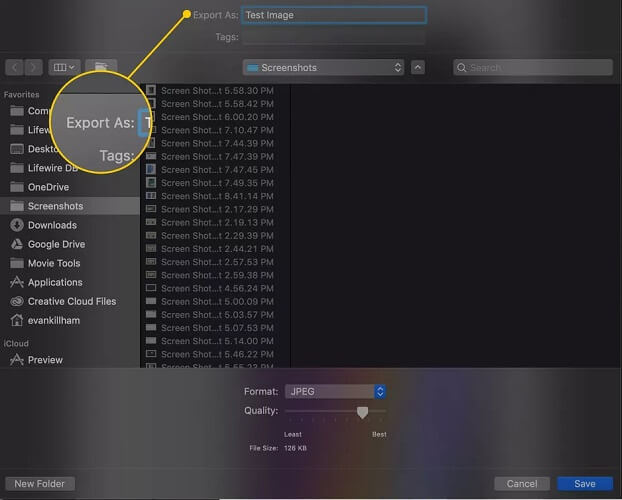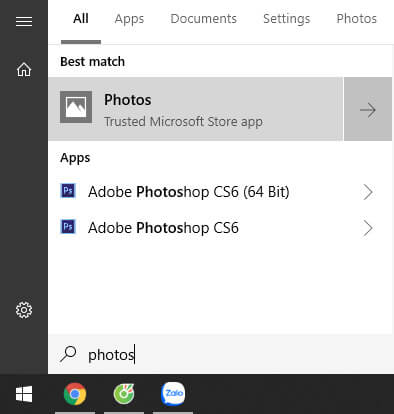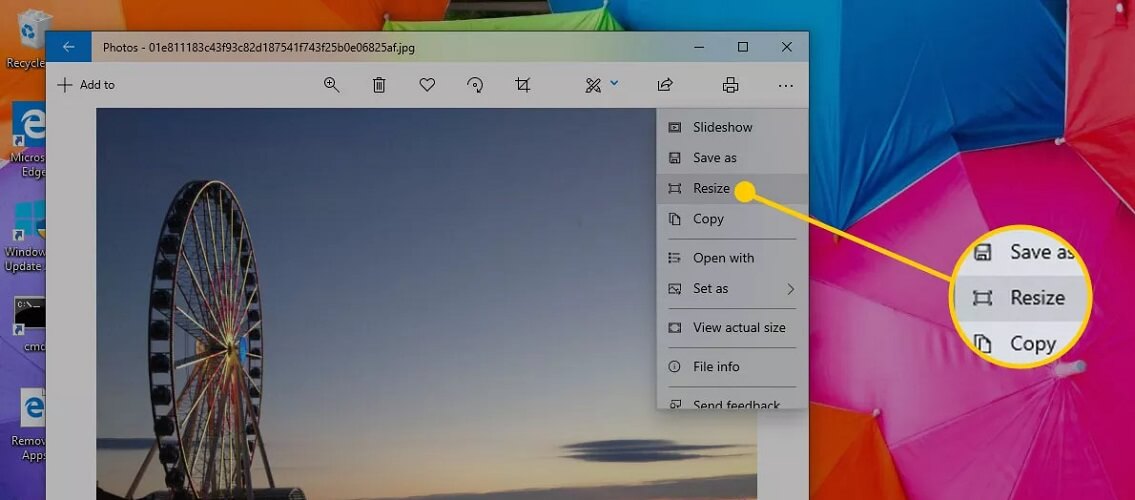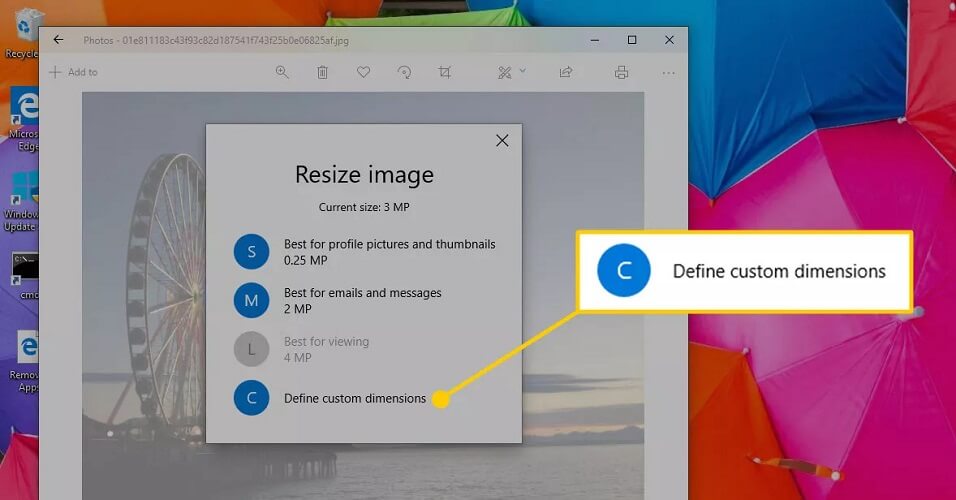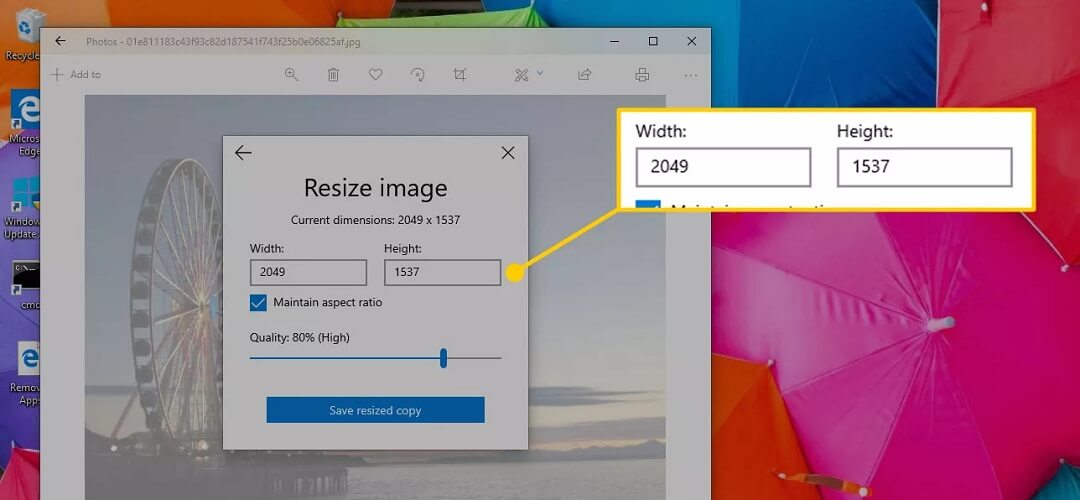Cách Giảm Dung Lượng Ảnh Trên Máy Tính, 4 Cách Làm Giảm Dung Lượng File Ảnh Trên Máy Tính
Bạn có muốn làm thay đổi kích thước, thay đổi độ phân giải hay chỉnh sửa hình ảnh mà không làm giảm chất lượng hiển thị? Nó có thể được thực hiện bởi nhiều chương trình chỉnh sửa ảnh, và trong bài viết này chúng tôi sẽ lần lượt giới thiệu cho bạn một vài cách giảm dung lượng ảnh phổ biến nhất.
Đang xem: Cách giảm dung lượng ảnh trên máy tính
Điều quan trọng nhất là, bạn sẽ không muốn làm thay đổi kích thước hình ảnh, và cái bạn cần chính là muốn làm giảm dung lượng hiện tại của file ảnh trong khi vẫn giữ nguyên chất lượng hiển thị (số pixel).
Bạn có thể làm giảm dung lượng ảnh mà không làm giảm chất lượng hiển thị hay không?
Bất kể lý do là gì, sẽ có đôi lúc bạn muốn nén kích thước của tệp hình ảnh nhưng lại không muốn làm ảnh hưởng xấu đến chất lượng hiển thị của ảnh đã được lưu trữ trên điện thoại, máy tính hay các dịch vụ lưu trữ đám mây trực tuyến(chẳng hạn như Google Drive, Dropbox v.v.). Đó chính là lý do vì sao bạn đang đọc bài viết này.
Và bạn cũng nên biết rằng, không phải tất cả định dạng hình ảnh đều được tạo ra như nhau. Có một số loại, chẳng hạn như ảnh GIF sẽ cũ hơn và hỗ trợ ít màu sắc hơn. BMP là một định dạng của Microsoft và những tệp đó thường có kích thước rất lớn. PNG và JPEG là những định dạng hình ảnh tối ưu cho website vì chúng hỗ trợ hàng triệu màu khắc nhau và có thể được lưu trữ ở kích thước tệp tương đối nhỏ mà không làm giảm chất lượng. TIFF là một định dạng chất lượng cao thường được dùng để in ấn và đủ linh hoạt để lưu trữ nhiều hình ảnh trong một tệp.
Khi bạn thay đổi kích thước hình ảnh, thì hãy nhớ rằng các định dạng GIF và JPEG sẽ bị giảm chất lượng hiển thị. Trong khi đó, các tệp PNG, BMP, TIFF và SVG sẽ không bị giảm chất lượng. Một quy tắc chung là, các tệp như GIF, JPEG hay thậm chí là một số PNG sẽ bị giảm chất lượng hiển thị khi bạn thực hiện các thao tác thay đổi kích thước hay định dạng lại. Trong khi các hình ảnh dạng vector như SVGS, AI, và XPS thì không, chúng có thể tăng hoặc giảm kích thước mà không làm giảm chất lượng. Đó là lý do vì sao các nhà thiết kế đồ họa thường tạo ra các logo bằng cách sử dụng hình ảnh vector để chúng có thể được tăng hoặc giảm kích thước cho nhiều mục đích sử dụng khác nhau sau này.
Nói chung, nếu như bạn có một bức ảnh lớn và muốn làm cho nó nhỏ hơn, thì bạn sẽ không bị mất bất kỳ chất lượng hiển thị nào. Tuy nhiên, nếu như bạn có một bức ảnh nhỏ và cố gắng làm cho nó to hơn, thì nó sẽ bị mờ và bị vỡ hình ảnh.
Đối với các trang web, mắt người bình thường chỉ có thể cảm nhận được một mật độ chất lượng nhất định và vì thế, đồ họa và hình ảnh trên web không cần nhất thiết phải có chất lượng cao như vậy (chỉ cần khoảng 72 DPI). Tuy nhiên, nếu như bạn muốn in hình ảnh hoặc logo, bạn cần phải sử dụng hình ảnh có kích thước ích nhất là 300 DPI (dots per inch).
Xem thêm: Những Cách Cắm Loa Vào Máy Tính, Cách Cắm Loa Vào Máy Tính Laptop
Làm cách nào để có thể thay đổi kích thước hình ảnh mà không làm giảm chất lượng hiển thị?
Một hình ảnh có kích thước nhỏ sẽ giúp người dùng nhanh chóng chia sẻ nó và cho phép mọi người tải xuống nhanh hơn (hoặc bạn chỉ xem hình ảnh đó trên Facebook, Instagram hay hướng dẫn qua email). Nếu những hình ảnh của bạn là một phần của nội dung trình bày (ví dụ như Microsoft Word, Excel, hay PowerPoint), thì các hình ảnh có kích thước nhỏ cũng làm cho file tài liệu của bạn nhỏ gọn hơn và cho máy tính khởi chạy nhanh hơn.
Và đây là 4 cách khác nhau cho phép bạn làm giảm dung lượng file ảnh mà không ảnh hưởng đến chất lượng hiển thị.
Cách giảm dung lượng hình ảnh với phần mềm Adobe Photoshop
Và đó là bài viết hướng dẫn cách cho phép bạn có thể làm giảm dung lượng hình ảnh nhưng không làm thay đổi chất lượng hiển thị.
Mỗi chương trình được đề cập trong bài viết đều có những ưu điểm & nhược điểm riêng của nó, nhưng điều quan trọng là tất cả chúng đều có khả năng đáp ứng nhu cầu của bạn về việc thay đổi kích thước file ảnh mà không làm giảm chất lượng.
Nếu bạn có thời gian, hãy thử từng chương trình và chọn ra cái tốt nhất để sử dụng sau này.
Nếu như bạn biết thêm bất cứ chương trình nào khác thì hãy giới thiệu cho chúng tôi thông qua phần bình luận bên dưới để giúp cho bài viết này thêm hoàn thiện nhé. Cảm ơn bạn đã luôn đồng hành cùng chúng tôi.